みなさんこんにちは!
みっちゃんです。
こちらの記事ではワイモバイル版「OPPO Reno5 A」にauのSIMをさしてau回線を利用する設定方法をご紹介しています。
実は先日スマホを買い替えました(^^)/
悩みに悩んで選んだのは、今話題の「OPPO Reno 5A ワイモバイル版」。
ただし、私の場合auとの契約を継続したかったのでワイモバイルではなく楽天でSIMフリーの本体をこちらのお店で購入しました。(すぐ届きました!)
ワイモバイルで買うとワイモバで契約しないといけないので(;’∀’)
ただ、周波数を事前に調べてauの周波数が「OPPO Reno5A」にも対応していることは確認していたものの
実際にこのスマホにauのSIMカードをさしている例があまり見当たらなくて、私自身でさすまでは使えるかちょっと不安でした💦
でも私は価格と性能を考えて他にほしいスマホもなかったので勇気を出して購入。結論から言うと、au回線(4G LTE)を問題なく使えました!(やったー!)
そこで
「OPPO Reno 5A」が欲しいけど、auの契約は続けたい
でもこの端末でも実際使えるのか?
と不安に思われてる方のために設定の仕方と実際使ってみた様子と感想をお伝えできればと思います(^^)
Contents
「OPPO Reno 5A」を購入する時に気を付けること
「通常版(SIMフリー版)」と「ワイモバイル版」の違いに注意!
実はOPPO Reno 5Aの本体は「通常版(SIMフリー版)」と「ワイモバイル版」の2種類あります。
違いを簡単に説明すると
通常版(SIMフリー版)
・定価43,800円(税込)
・デュアルSIM対応(SIMカードが2つ挿せる)
・eSIM対応
ワイモバイル版
・価格:ワイモバイルでは18,000円(※)
他店で購入の場合26,000~28,000円程度
・SIMカードが挿せるのは一つ
・eSIM非対応
ですので、「SIMカードを二つさしたい」とか「5Gを使いたい」「eSIM」を使いたいってことでなければYモバイル版で十分だと思います。
ただ私は元々4Gしか契約しておらず試せていませんが、一応、通常版は5Gバンドのn78に対応していますので都心の方はもしかしたら5Gを使えるかもしれません。
が、そもそも5Gのエリアが狭いし4Gでも早いのでそこまでスペックにこだわりがある人でない限りはワイモバイル版で大丈夫と思います。
(※)ワイモバイルの店舗やオンラインショップで端末のみの購入は不可
ネット「OPPO Reno 5A」でネットで探してみると、一番安いのは
ワイモバイルオンラインショップの18,000円です。店舗でも同じ価格で置いてあると思います。
ただ、ワイモバイルで購入してしまうと端末が安い代わりにワイモバイルと契約をしなければいけません。つまりauの回線とサービスは利用できなくなります。
ですので、もしauと契約を続けながらOPPO Reno 5Aを使いたい場合は少しお値段が上がりますが、楽天市場などのワイモバイル以外の店舗で購入してくださいね。
購入した後の手順
①古いスマホからSIMカードを抜いてOPPOにさす
通常版は元々SIMフリーなのでSIMフリー解除をする必要はありません。
また、以前はワイモバイルはSIMロックをかけてスマホを販売していましたが、2021年5月12日からワイモバイルの分は、SIMロック解除済みで販売されているので
今購入する方の分もSIMロックは解除されているはずです。
ですので、付属のSIMカードスロット用ピンで古いスマホからSIMカードを抜いて購入した本体にそのまま挿入します。
②アクセスポイントを設定する
SIMカードをさして電源をつけると最初のこちらの画面が登場します。
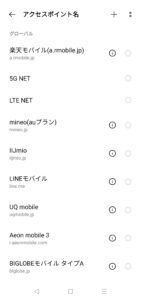
こちらの画面が登場したら、auはこの中に選択肢がないので
右上のアクセスポイントの横にある「+」ボタンを押します。
すると以下のような画面になり、新しいAPNを設定することができます。

こちらの中身はauのHP(https://www.au.com/mobile/charge/internet-connection/lte-net/)に書いてある内容をそのまま入力します。
LTE NETのAPN設定
|
APN名 |
uno.au-net.ne.jp |
|
ユーザ名 |
685840734641020@uno.au-net.ne.jp |
|
パスワード |
KpyrR6BP |
|
認証タイプ |
CHAP |
一番上の「名前」の部分は「au 4G」と入れておくとわかりやすいと思います。
名前と上記の内容以外はもとから入っている入力内容のままでOK(未入力のところもそのままでOK)です。
5G契約をしている方の場合は、入力内容が違いますので注意です。
5Gの場合はこちら⇒https://www.au.com/mobile/charge/internet-connection/5g-net/
設定が終わったら、右上の「✓」ボタン押しましょう。
③再起動する
②が終わったら、すぐ使えるかと思っていた私ですが、Wi-Fiを切ったらスマホが使えなくてめっちゃあせりました(;’∀’)
でも再起動してみたらすぐ使えるようになったので、
設定が終わって使えない状態だったら一度再起動してみてください!
使えるようになると思います(^^)
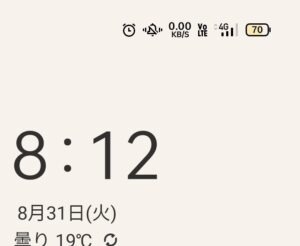 この表示になれば正解!
この表示になれば正解!
右上に「VoLTE 4G」の表示が出ていたら成功です♪
LINEを送ってみたり、使えるか試してみましょう!
また、auメールやau独自のサービスアプリMyauなどもGoogleプレイからインストールすれば今までと同じように使えます(^▽^)/
いかがでしたでしょうか??
購入を不安に思われてる方のお役に立てれば幸いです。
それではまた!







